VESA規格とは?寸法の種類からモニターアームの設置方法まで
VESA規格に対応するモニターアームなら、ディスプレイを簡単に取り付けられます。
そのため、モニターアームを使ってオフィスにディスプレイを設置する場合は、VESA規格についてきちんと理解することが大切です。
そこで今回は、VESA規格の基本知識や具体的な寸法、モニターアームを導入するメリットとデメリット、モニターアームの取り付け方について解説しています。
オフィスにモニターアームを設置したいと考えている方は、ぜひ参考にしてください。
1.VESAとは
VESA規格とは、映像機器に取り付けるスタンドや、モニターアームのネジ穴について定めた国際標準規格です。「VESAマウント規格」や「FDMI」と呼ばれることもあります。
VESA規格は、映像機器に関する業界標準化を進める組織であるVideo Electronics Standards Association(ビデオ エレクトロニクス スタンダーズ アソシエーション)によって定められました。
VESA規格に従って作られた製品はネジ穴の数や間隔が一致するため、異なる製品同士を簡単に固定することが可能です。
パソコン用の液晶ディスプレイや液晶テレビなどの映像機器の多くは、VESA規格が適用されているため、壁掛け固定金具やスタンド、さらにモニターアームに取り付けられます。
また、映像機器を交換する際も、VESA規格対応の製品なら作業が容易です。
1-1.VESA規格で使われている寸法
VESA規格では、映像機器のディスプレイサイズに合わせて、さまざまな寸法が用意されています。VESA規格の主な寸法は、下記の通りです。
【12型以上24型未満】
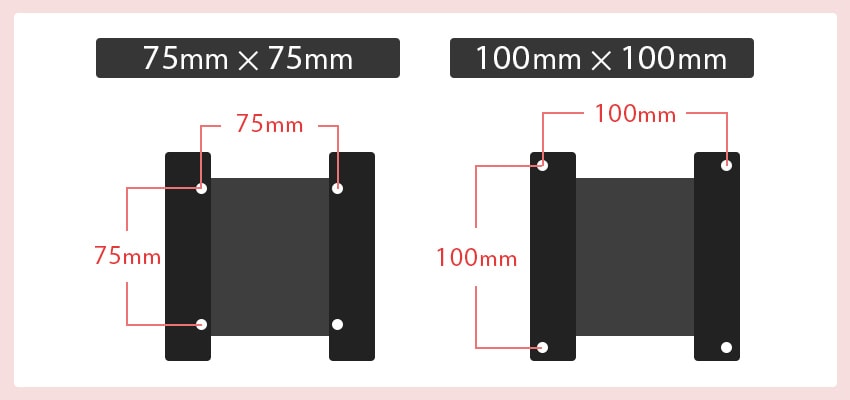
【24型以上31型未満】
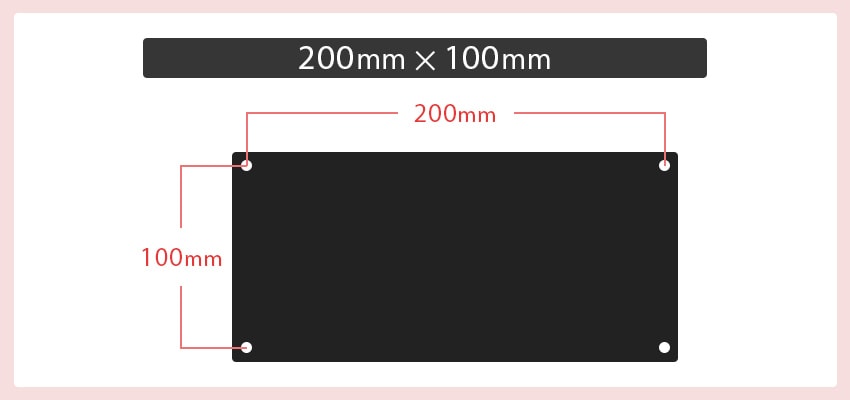
【31型以上】
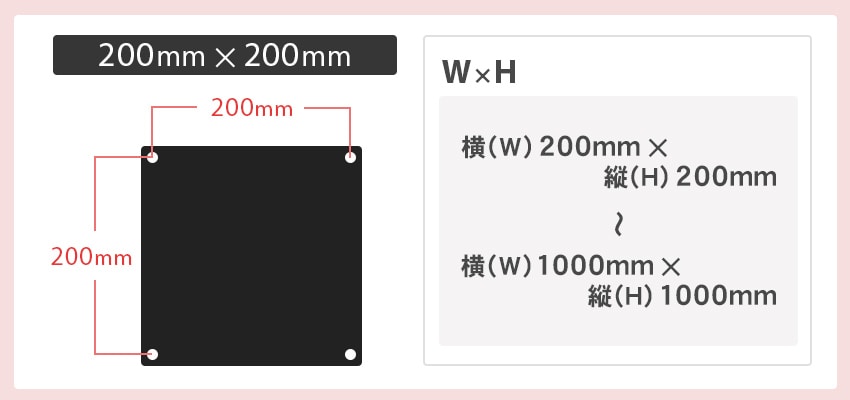
| ディスプレイサイズ:12型以上24型未満 | |
|---|---|
| VESAマウントインターフェイス | 最大重量 |
| 横(W)75mm×縦(H)75mm | 8kgまで |
| 横(W)100mm×縦(H)100mm | 14kgまで |
| ディスプレイサイズ:24型以上31型未満 | |
|---|---|
| VESAマウントインターフェイス | 最大重量 |
| 横(W)200mm×縦(H)100mm | 22.7kgまで |
| ディスプレイサイズ:31型以上 | |
|---|---|
| VESAマウントインターフェイス | 最大重量 |
| 横(W)200mm×縦(H)200mm~ 横(W)1000mm×縦(H)1000mm |
113.6kgまで |
12型以上24型未満の小型ディスプレイには、横75mm×縦75mmまたは横100mm×縦100mmで四隅にネジ穴の開いたVESAマウントインターフェイスが使用されます。
パソコンやテレビのディスプレイでは、横75mm×縦75mmのサイズが用いられることが一般的です。
24型以上31型未満の中型ディスプレイには、横200mm×縦100mmの長方形で、四隅と長辺の中間にネジ穴の開いたVESAマウントインターフェイスが使用されます。
31型以上の大型ディスプレイに使用されるVESAマウントインターフェイスは、ディスプレイの大きさに合わせて縦横ともに200mm間隔でネジ穴が開いた仕様です。
各サイズのVESAマウントインターフェイスでは、支えられる最大重量が規格値として定められています。
ただし、実際の耐荷重は製品によって異なる場合があるため、アームやスタンドの取扱説明書に記載されたデータを確認しましょう。
2.モニターアームを導入するメリット・デメリット
モニターアームを導入し、パソコン用のディスプレイやテレビをオフィスに設置することには、次のようなメリットとデメリットがあります。
| メリット | デメリット |
|---|---|
|
|
モニターアームを導入する前に、メリットとデメリットを把握することが大切です。
ここでは、モニターアームを設置するメリットとデメリットを、それぞれ詳しく解説します。
2-1.【メリット1】自由自在に向きや距離を変えられる
モニターアームを導入する1つ目のメリットは、自由自在に向きや距離を変えられることです。
モニターアームに取り付けたディスプレイは、角度や位置を小さな力で自由に調節できます。また、自分とディスプレイの距離を調節することも可能です。
モニターアームでディスプレイの向きや距離を変えれば、視線や姿勢が長時間固定されることを防げます。
疲労を感じたらディスプレイ位置を調整し、正しい姿勢で健康的に作業をしましょう。
2-2.【メリット2】デスクのスペースが広くなる

モニターアームを導入する2つ目のメリットは、デスクのスペースが広くなることです。
モニターアームを使用するとディスプレイの下に空間ができるため、その分デスクを広く使用できます。
ディスプレイの下に、キーボードやスピーカー、USBハブなどのパソコン周辺機器を置くことも可能です。
2台のディスプレイを取り付けられるモニターアームなら、省スペースでデュアルディスプレイの環境が整えられます。
モニターアームの導入でディスプレイの数やデスク上のスペースを増やして、作業効率を高めましょう。
2-3.【メリット3】掃除や配線の交換が簡単になる
モニターアームを導入する3つ目のメリットは、掃除や配線の交換が簡単になることです。
ディスプレイに付属しているスタンドと比較して、可動域の広いモニターアームは簡単にディスプレイの裏面を掃除できます。
また、ディスプレイの配線交換が必要となった場合も、モニターアームは便利です。
重たいディスプレイを誤って倒すことなく、修理作業をスムーズに行えます。
2-4.【デメリット】設置に費用や時間がかかる
モニターアームを導入するデメリットは、設置の費用や時間がかかることです。
スタンドは、ディスプレイに標準で付属するため費用がかかりません。また、近年では組み立てが簡単なものも主流となっています。
一方でモニターアームは別に購入する必要があり、取り付けもしなければなりません。
ただし、モニターアームは高額だという一般的なイメージに反して、実際は数千円で導入できます。さらに、ドライバー1本で簡単に設置することが可能なため、「費用も時間も意外とかからなかった」という声も少なくありません。
3.モニターアームの取り付け方

ここからは、VESA規格で作られたモニターアームをディスプレイに取り付ける手順について解説します。
市販されている製品の多くはVESA規格に準拠していますが、念のため確認した上で取り付け作業を進めてください。
最初に、取り付け作業に必要な道具を準備しましょう。
モニターアームとディスプレイ本体のほかに、以下のような道具が必要です。
- 軍手
- タオルなどの敷物
- プラスドライバー
- モップや雑巾
- モニターアームに付属する工具(六角レンチなど)
道具を用意したら、ディスプレイに標準で付属しているスタンドを取り外しましょう。
床やデスクなどの広いスペースにタオルなどの柔らかいものを敷き、画面側を下に向けて置くと安全に作業できます。
プラスドライバーでディスプレイ背面のネジを緩めることで、スタンドの取り外しが可能です。
ディスプレイの背面をカバーするパネルが付いている場合、外してモニターアーム取り付け箇所を露出させてください。
モニターアームのブラケットと呼ばれる部品と、ディスプレイ背面のネジ穴を合わせてから、ネジを締めて固定しましょう。
次に、モニターアームとデスクを固定します。
モニターアームの固定方式がクランプ固定式の場合は、クランプでデスクの天板を挟んでください。
クランプで安定して挟み込める天板の厚みは15mmから70mm、奥行きは56mm以上が目安です。
クランプがデスクに固定できたら、ディスプレイ側のブラケット部分と組み合わせ、付属の工具を使って固定しましょう。
最後に、各種ケーブルの配線とディスプレイの水平垂直位置調整、角度調節をすれば、取り付け作業は完了となります。
4.VESA規格に対応したモニターアームを選ぼう
モニターアームを選択するときは、VESA規格に対応した製品を選ぶことが重要です。VESA規格に対応していないモニターアームを選んだ場合、ディスプレイとネジ穴が合わず取り付けられない危険性があります。
また、VESA規格にはディスプレイサイズに応じた複数の寸法があるため、ディスプレイ背面のネジ穴を確認した上で、適切なモニターアームを購入してください。
オフィス家具が購入できるサイトのオフィスコムでは、VESA規格に対応したモニターアームが多数販売されています。
ガススプリング式でディスプレイの上下位置をスムーズに調節できる製品や、複数台のディスプレイを固定できるタイプの製品、画面回転機能を備えた製品など、モニターアームの品揃えは豊富です。
VESA規格に対応したモニターアームを購入する場合は、ぜひオフィスコムを利用してください。
オフィスコムでモニターアームを見る
まとめ
VESA規格はディスプレイやモニターアームのネジ穴について定められた標準規格です。VESA規格に対応した製品同士はネジ穴の位置や間隔が一致するため、簡単に取り付けられます。
モニターアームを導入するとデスクを広く使えるほか、ディスプレイの高さや角度を自由に調整できるため便利です。
オフィスで使用するVESA規格対応のモニターアームを探している方は、オフィス家具専門サイトのオフィスコムを利用してみてはいかがでしょうか。







































































